音频编辑与处理要点
- 格式:ppt
- 大小:297.50 KB
- 文档页数:42
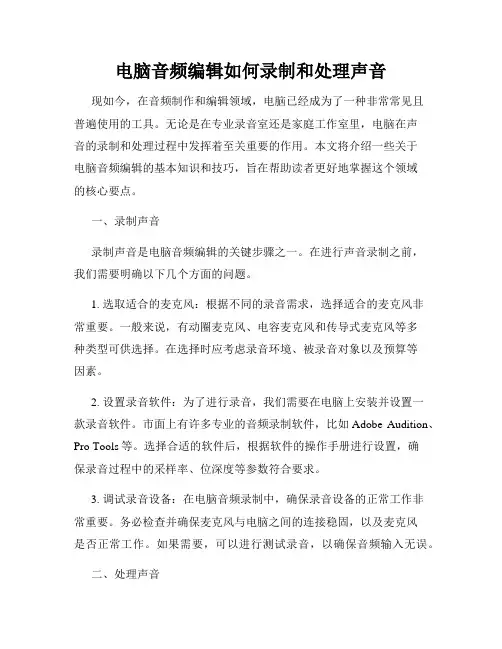
电脑音频编辑如何录制和处理声音现如今,在音频制作和编辑领域,电脑已经成为了一种非常常见且普遍使用的工具。
无论是在专业录音室还是家庭工作室里,电脑在声音的录制和处理过程中发挥着至关重要的作用。
本文将介绍一些关于电脑音频编辑的基本知识和技巧,旨在帮助读者更好地掌握这个领域的核心要点。
一、录制声音录制声音是电脑音频编辑的关键步骤之一。
在进行声音录制之前,我们需要明确以下几个方面的问题。
1. 选取适合的麦克风:根据不同的录音需求,选择适合的麦克风非常重要。
一般来说,有动圈麦克风、电容麦克风和传导式麦克风等多种类型可供选择。
在选择时应考虑录音环境、被录音对象以及预算等因素。
2. 设置录音软件:为了进行录音,我们需要在电脑上安装并设置一款录音软件。
市面上有许多专业的音频录制软件,比如Adobe Audition、Pro Tools等。
选择合适的软件后,根据软件的操作手册进行设置,确保录音过程中的采样率、位深度等参数符合要求。
3. 调试录音设备:在电脑音频录制中,确保录音设备的正常工作非常重要。
务必检查并确保麦克风与电脑之间的连接稳固,以及麦克风是否正常工作。
如果需要,可以进行测试录音,以确保音频输入无误。
二、处理声音在完成录音之后,我们需要对录制的声音进行处理,以达到所需的效果。
声音处理的过程涉及到多个环节,包括去噪、均衡、压缩、混响等。
1. 去噪:在录制过程中,可能会受到环境噪音的干扰,这会降低录音的质量。
去噪是声音处理的重要一环。
可以使用降噪插件,如iZotope RX,选择适当的参数进行去噪处理。
2. 均衡:均衡是调整声音频率平衡的一项技术。
通过增加或减小特定频率范围的音量,我们可以改善音频的整体音色。
一般来说,低频提升可以增加低音的厚度,高频提升可以增加音频的明亮度,而中频的调整则可以更好地突出人声的清晰度和可听性。
3. 压缩:压缩是一种用于控制音量动态范围的技术。
通过对音频信号的动态范围进行压缩,使得较强音量和较弱音量之间的差距减小,以达到提升音频整体音量的效果。
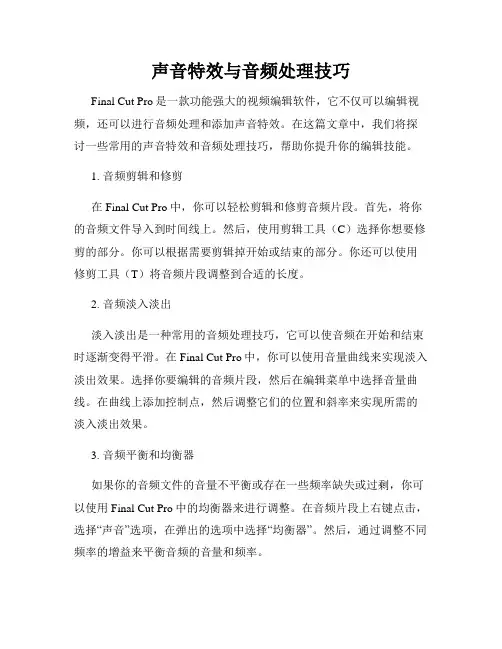
声音特效与音频处理技巧Final Cut Pro是一款功能强大的视频编辑软件,它不仅可以编辑视频,还可以进行音频处理和添加声音特效。
在这篇文章中,我们将探讨一些常用的声音特效和音频处理技巧,帮助你提升你的编辑技能。
1. 音频剪辑和修剪在Final Cut Pro中,你可以轻松剪辑和修剪音频片段。
首先,将你的音频文件导入到时间线上。
然后,使用剪辑工具(C)选择你想要修剪的部分。
你可以根据需要剪辑掉开始或结束的部分。
你还可以使用修剪工具(T)将音频片段调整到合适的长度。
2. 音频淡入淡出淡入淡出是一种常用的音频处理技巧,它可以使音频在开始和结束时逐渐变得平滑。
在Final Cut Pro中,你可以使用音量曲线来实现淡入淡出效果。
选择你要编辑的音频片段,然后在编辑菜单中选择音量曲线。
在曲线上添加控制点,然后调整它们的位置和斜率来实现所需的淡入淡出效果。
3. 音频平衡和均衡器如果你的音频文件的音量不平衡或存在一些频率缺失或过剩,你可以使用Final Cut Pro中的均衡器来进行调整。
在音频片段上右键点击,选择“声音”选项,在弹出的选项中选择“均衡器”。
然后,通过调整不同频率的增益来平衡音频的音量和频率。
4. 噪音消除在一些录制环境中,会有一些背景噪音或录音本身的杂音。
Final Cut Pro提供了一种噪音消除工具,可以帮助你消除这些干扰。
选择你想要处理的音频片段,然后在“效果”菜单中选择“噪音消除”。
调整噪音消除器的参数,直到你满意为止。
请注意,过度使用噪音消除可能会导致音频质量下降,所以要把握好度。
5. 音频效果和变速Final Cut Pro还提供了丰富的音频效果和变速选项,可以为你的音频片段增添更多创意。
在“效果”浏览器中,你可以找到许多预设的音频效果,如延迟、混响、合唱等。
只需将所需效果拖放到音频片段上即可。
另外,你还可以使用速率调整工具(R),在音频片段上设置不同的播放速度,创建出不同的音效效果。
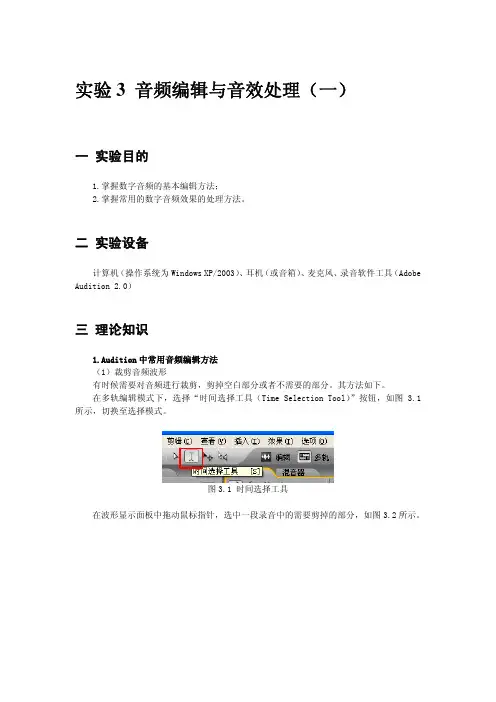
实验3 音频编辑与音效处理(一)一实验目的1.掌握数字音频的基本编辑方法;2.掌握常用的数字音频效果的处理方法。
二实验设备计算机(操作系统为Windows XP/2003)、耳机(或音箱)、麦克风、录音软件工具(Adobe Audition 2.0)三理论知识1.Audition中常用音频编辑方法(1)裁剪音频波形有时候需要对音频进行裁剪,剪掉空白部分或者不需要的部分。
其方法如下。
在多轨编辑模式下,选择“时间选择工具(Time Selection Tool)”按钮,如图 3.1所示,切换至选择模式。
图3.1 时间选择工具在波形显示面板中拖动鼠标指针,选中一段录音中的需要剪掉的部分,如图3.2所示。
图3.2 选择需要裁剪掉的波形注意:为了更精确的裁剪波形,可以将音轨上的波形放大,这样能够尽量看清楚波形的细节。
方法是在“缩放面板”上进行操作。
在选中的波形上点击鼠标右键弹出菜单,选择“剪切”(Cut)选项,或者选择“删除”(Delete)选项,如图3.3所示。
选择这两个任意一个选项后,被选中的波形就被修剪掉了。
当然,也可以直接选择菜单栏的“编辑”下拉菜单后,也有相应选项完成这些操作。
图3.3 选择“剪切”或“删除”选项注意:在选择波形上,单击鼠标右键弹出菜单中,有一个“修剪”选项,如图3.4所示,其效果与上述操作的效果刚好相反,保留了被选择的区域,剪切掉了没被选择的波形。
图3.4 “修剪”选项注意:在单轨编辑模式下,也可以进行裁剪。
(2)切分音频波形录制好了一段比较长的音频,为了便于对不同部分做不同的处理,可以将这段音频分割为多段较短的片段,形成一个一个独立的音频切片。
这时就需要使用音频波形切分工具。
首先选中需要分割的音频波形区域,然后在所选音频上单击右键,在弹出的菜单中选择“分离”(Split)选项,如图3.5所示。
也可以通过单击“剪辑”(Clip)菜单,然后选择“分离”(Split)选项。
图3.5 选择“分离”选项分割音频波形切分的音频波形可以独立的进行操作(编辑),也可以移动到其它的音轨上,如图 3.6所示。
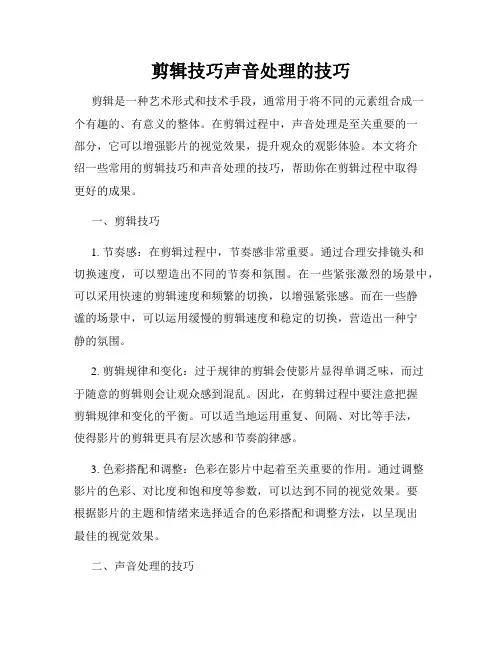
剪辑技巧声音处理的技巧剪辑是一种艺术形式和技术手段,通常用于将不同的元素组合成一个有趣的、有意义的整体。
在剪辑过程中,声音处理是至关重要的一部分,它可以增强影片的视觉效果,提升观众的观影体验。
本文将介绍一些常用的剪辑技巧和声音处理的技巧,帮助你在剪辑过程中取得更好的成果。
一、剪辑技巧1. 节奏感:在剪辑过程中,节奏感非常重要。
通过合理安排镜头和切换速度,可以塑造出不同的节奏和氛围。
在一些紧张激烈的场景中,可以采用快速的剪辑速度和频繁的切换,以增强紧张感。
而在一些静谧的场景中,可以运用缓慢的剪辑速度和稳定的切换,营造出一种宁静的氛围。
2. 剪辑规律和变化:过于规律的剪辑会使影片显得单调乏味,而过于随意的剪辑则会让观众感到混乱。
因此,在剪辑过程中要注意把握剪辑规律和变化的平衡。
可以适当地运用重复、间隔、对比等手法,使得影片的剪辑更具有层次感和节奏韵律感。
3. 色彩搭配和调整:色彩在影片中起着至关重要的作用。
通过调整影片的色彩、对比度和饱和度等参数,可以达到不同的视觉效果。
要根据影片的主题和情绪来选择适合的色彩搭配和调整方法,以呈现出最佳的视觉效果。
二、声音处理的技巧1. 背景音乐:背景音乐是影片中不可或缺的一部分,它可以用来营造气氛、衬托情绪和增强观影体验。
选择适合的背景音乐,并注意音乐与影片内容的协调,既要突出影片的主题,又要避免与对白或其他声音相互干扰。
2. 音效:音效是影片中的声音特效,通过合理运用音效可以增强影片的真实感和冲击力。
比如,通过增加环境声音可以使画面更加真实,通过加强爆炸声效可以制造战争片的紧张感。
在选择和编辑音效时,要注意准确地把握音效的位置、强度和时机,以达到最佳的效果。
3. 音频平衡和均衡器:在剪辑过程中,不同的音频来源往往会有不同的音量和音质。
为了保持影片的平衡和一致性,可以通过调整音频平衡和均衡器来实现。
音频平衡可以调整不同音频来源的音量比例,均衡器可以调整音频的频率响应,使影片的音质更加清晰和平衡。
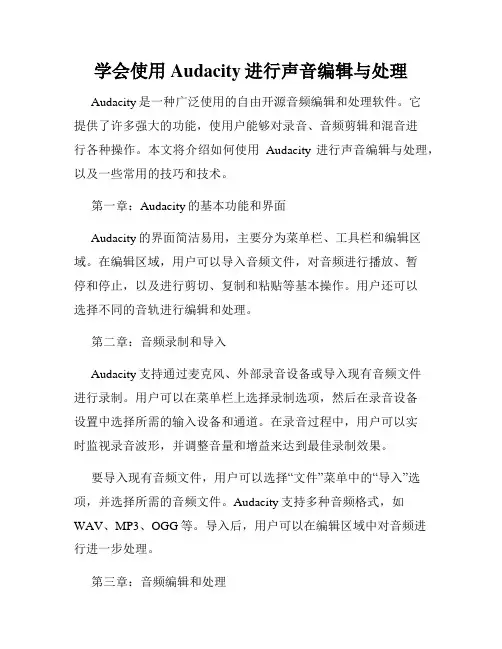
学会使用Audacity进行声音编辑与处理Audacity是一种广泛使用的自由开源音频编辑和处理软件。
它提供了许多强大的功能,使用户能够对录音、音频剪辑和混音进行各种操作。
本文将介绍如何使用Audacity进行声音编辑与处理,以及一些常用的技巧和技术。
第一章:Audacity的基本功能和界面Audacity的界面简洁易用,主要分为菜单栏、工具栏和编辑区域。
在编辑区域,用户可以导入音频文件,对音频进行播放、暂停和停止,以及进行剪切、复制和粘贴等基本操作。
用户还可以选择不同的音轨进行编辑和处理。
第二章:音频录制和导入Audacity支持通过麦克风、外部录音设备或导入现有音频文件进行录制。
用户可以在菜单栏上选择录制选项,然后在录音设备设置中选择所需的输入设备和通道。
在录音过程中,用户可以实时监视录音波形,并调整音量和增益来达到最佳录制效果。
要导入现有音频文件,用户可以选择“文件”菜单中的“导入”选项,并选择所需的音频文件。
Audacity支持多种音频格式,如WAV、MP3、OGG等。
导入后,用户可以在编辑区域中对音频进行进一步处理。
第三章:音频编辑和处理Audacity提供了许多常用的音频编辑和处理工具,例如剪切、复制、粘贴、删除静音、淡入淡出等。
用户可以通过选择要编辑的音轨,然后使用这些工具来对音频进行精确的修剪和调整。
此外,Audacity还提供了一些高级的音频处理功能,如降噪、均衡和压缩等。
用户可以通过选择相应的效果选项,并调整参数来实现所需的音频效果。
例如,要降低噪音水平,用户可以选择“降噪”效果,并设置合适的噪声配置文件和阈值。
第四章:音频特效和插件Audacity支持各种音频特效和插件,用户可以根据需要选择并应用到音频上。
例如,用户可以使用反相效果来产生特殊音效,使用均衡器来调整音频频谱,使用混响效果来增加音频的空间感等。
此外,Audacity还支持第三方插件,用户可以从官方网站或其他资源中下载并安装插件。
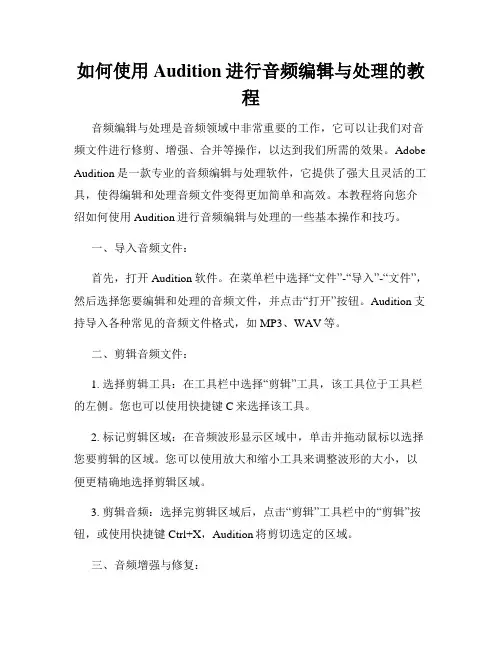
如何使用Audition进行音频编辑与处理的教程音频编辑与处理是音频领域中非常重要的工作,它可以让我们对音频文件进行修剪、增强、合并等操作,以达到我们所需的效果。
Adobe Audition是一款专业的音频编辑与处理软件,它提供了强大且灵活的工具,使得编辑和处理音频文件变得更加简单和高效。
本教程将向您介绍如何使用Audition进行音频编辑与处理的一些基本操作和技巧。
一、导入音频文件:首先,打开Audition软件。
在菜单栏中选择“文件”-“导入”-“文件”,然后选择您要编辑和处理的音频文件,并点击“打开”按钮。
Audition支持导入各种常见的音频文件格式,如MP3、WAV等。
二、剪辑音频文件:1. 选择剪辑工具:在工具栏中选择“剪辑”工具,该工具位于工具栏的左侧。
您也可以使用快捷键C来选择该工具。
2. 标记剪辑区域:在音频波形显示区域中,单击并拖动鼠标以选择您要剪辑的区域。
您可以使用放大和缩小工具来调整波形的大小,以便更精确地选择剪辑区域。
3. 剪辑音频:选择完剪辑区域后,点击“剪辑”工具栏中的“剪辑”按钮,或使用快捷键Ctrl+X,Audition将剪切选定的区域。
三、音频增强与修复:1. 降噪处理:如果音频文件中存在噪音,您可以使用Audition的降噪功能来减少噪音。
在效果栏中选择“降噪/脱噪”效果,然后调整参数以达到最佳效果。
2. 均衡处理:Audition提供了均衡器工具,可以调整音频信号的频率分布。
您可以通过调整频谱中的各个频带的增益来实现音频均衡。
3. 混响效果:如果您想要给音频文件增加一些空间感,可以使用Audition的混响效果。
在效果栏中选择“混响”效果,并根据您的需要调整混响参数。
四、音频合并与混音:1. 音轨管理:Audition支持多音轨编辑。
您可以通过在编辑栏中选择“音轨”-“新建音轨”来创建新的音轨,然后将其他音频文件拖放到新的音轨中。
2. 音频混音:将两个或多个音频文件合并为一个文件,可以使用Audition的混音功能。
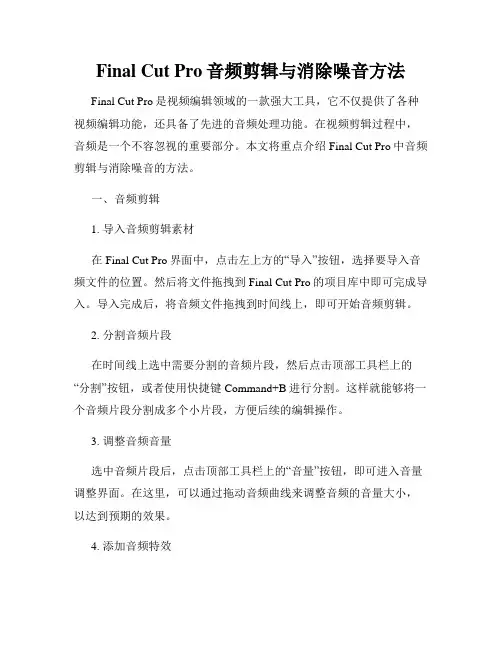
Final Cut Pro音频剪辑与消除噪音方法Final Cut Pro是视频编辑领域的一款强大工具,它不仅提供了各种视频编辑功能,还具备了先进的音频处理功能。
在视频剪辑过程中,音频是一个不容忽视的重要部分。
本文将重点介绍Final Cut Pro中音频剪辑与消除噪音的方法。
一、音频剪辑1. 导入音频剪辑素材在Final Cut Pro界面中,点击左上方的“导入”按钮,选择要导入音频文件的位置。
然后将文件拖拽到Final Cut Pro的项目库中即可完成导入。
导入完成后,将音频文件拖拽到时间线上,即可开始音频剪辑。
2. 分割音频片段在时间线上选中需要分割的音频片段,然后点击顶部工具栏上的“分割”按钮,或者使用快捷键Command+B进行分割。
这样就能够将一个音频片段分割成多个小片段,方便后续的编辑操作。
3. 调整音频音量选中音频片段后,点击顶部工具栏上的“音量”按钮,即可进入音量调整界面。
在这里,可以通过拖动音频曲线来调整音频的音量大小,以达到预期的效果。
4. 添加音频特效Final Cut Pro提供了多种音频特效,可以使音频更加生动和有趣。
在时间线上选中音频片段,然后点击顶部工具栏上的“音频特效”按钮,在弹出的特效界面中选择合适的特效并应用到音频片段上即可。
二、消除噪音音频素材中常常会存在各种噪音,如背景噪音、电流杂音等。
Final Cut Pro提供了一些功能强大的工具,可以有效地消除噪音。
1. 视频剪辑时消除噪音选中需要消除噪音的音频片段,在顶部工具栏上选择“音频修复”按钮。
然后点击“降噪”选项,并调整“降噪强度”参数,最后点击“应用”按钮即可消除噪音。
注意,过度降噪可能会导致音频失真,因此要根据实际情况适量调整。
2. 使用音频单位修复噪音在Final Cut Pro中,还提供了音频单位修复功能,可以针对单个音频单位进行修复。
选中需要修复的音频单位,然后在顶部工具栏上选择“音频修复”按钮。

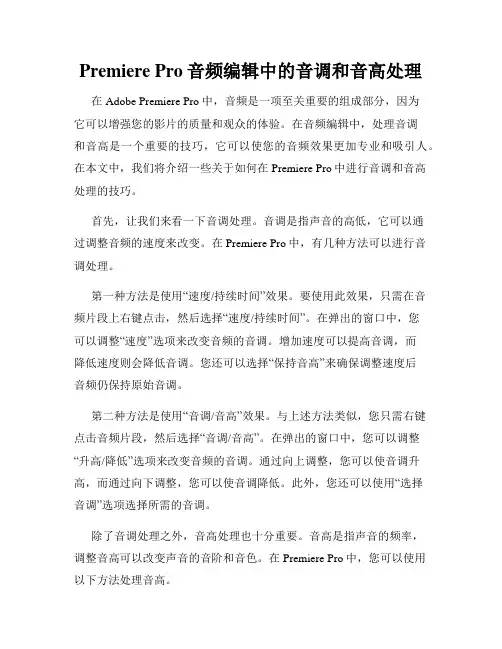
Premiere Pro音频编辑中的音调和音高处理在Adobe Premiere Pro中,音频是一项至关重要的组成部分,因为它可以增强您的影片的质量和观众的体验。
在音频编辑中,处理音调和音高是一个重要的技巧,它可以使您的音频效果更加专业和吸引人。
在本文中,我们将介绍一些关于如何在Premiere Pro中进行音调和音高处理的技巧。
首先,让我们来看一下音调处理。
音调是指声音的高低,它可以通过调整音频的速度来改变。
在Premiere Pro中,有几种方法可以进行音调处理。
第一种方法是使用“速度/持续时间”效果。
要使用此效果,只需在音频片段上右键点击,然后选择“速度/持续时间”。
在弹出的窗口中,您可以调整“速度”选项来改变音频的音调。
增加速度可以提高音调,而降低速度则会降低音调。
您还可以选择“保持音高”来确保调整速度后音频仍保持原始音调。
第二种方法是使用“音调/音高”效果。
与上述方法类似,您只需右键点击音频片段,然后选择“音调/音高”。
在弹出的窗口中,您可以调整“升高/降低”选项来改变音频的音调。
通过向上调整,您可以使音调升高,而通过向下调整,您可以使音调降低。
此外,您还可以使用“选择音调”选项选择所需的音调。
除了音调处理之外,音高处理也十分重要。
音高是指声音的频率,调整音高可以改变声音的音阶和音色。
在Premiere Pro中,您可以使用以下方法处理音高。
首先,您可以使用“倍速/持续时间”效果来改变音频的音高。
类似于音调处理,您只需右键点击音频片段,然后选择“倍速/持续时间”。
在弹出的窗口中,您可以调整“倍速”选项来改变音频的音高。
增加倍速可以提高音高,而降低倍速则会降低音高。
此外,您还可以使用“变音器”效果来处理音高。
右键点击音频片段后,选择“音频效果”>“变音器”。
在弹出的窗口中,您可以调整“基于”选项来选择所需的变音方式。
您还可以通过调整“幅度”选项来改变音高的程度。
需要注意的是,在处理音调和音高时,保持原始音频的质量和清晰度非常重要。
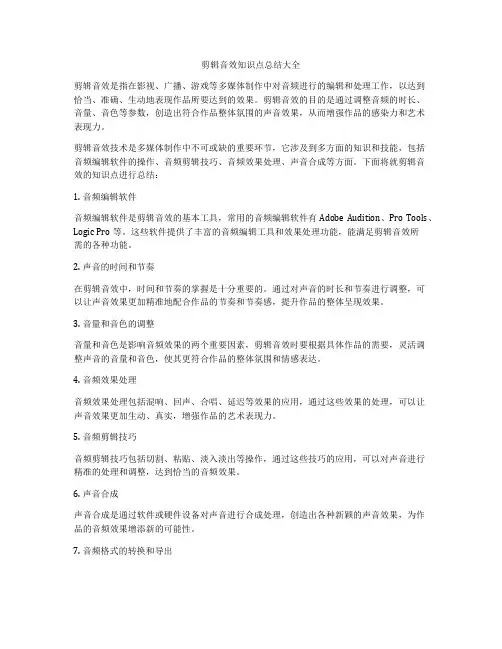
剪辑音效知识点总结大全剪辑音效是指在影视、广播、游戏等多媒体制作中对音频进行的编辑和处理工作,以达到恰当、准确、生动地表现作品所要达到的效果。
剪辑音效的目的是通过调整音频的时长、音量、音色等参数,创造出符合作品整体氛围的声音效果,从而增强作品的感染力和艺术表现力。
剪辑音效技术是多媒体制作中不可或缺的重要环节,它涉及到多方面的知识和技能,包括音频编辑软件的操作、音频剪辑技巧、音频效果处理、声音合成等方面。
下面将就剪辑音效的知识点进行总结:1. 音频编辑软件音频编辑软件是剪辑音效的基本工具,常用的音频编辑软件有Adobe Audition、Pro Tools、Logic Pro等。
这些软件提供了丰富的音频编辑工具和效果处理功能,能满足剪辑音效所需的各种功能。
2. 声音的时间和节奏在剪辑音效中,时间和节奏的掌握是十分重要的。
通过对声音的时长和节奏进行调整,可以让声音效果更加精准地配合作品的节奏和节奏感,提升作品的整体呈现效果。
3. 音量和音色的调整音量和音色是影响音频效果的两个重要因素,剪辑音效时要根据具体作品的需要,灵活调整声音的音量和音色,使其更符合作品的整体氛围和情感表达。
4. 音频效果处理音频效果处理包括混响、回声、合唱、延迟等效果的应用,通过这些效果的处理,可以让声音效果更加生动、真实,增强作品的艺术表现力。
5. 音频剪辑技巧音频剪辑技巧包括切割、粘贴、淡入淡出等操作,通过这些技巧的应用,可以对声音进行精准的处理和调整,达到恰当的音频效果。
6. 声音合成声音合成是通过软件或硬件设备对声音进行合成处理,创造出各种新颖的声音效果,为作品的音频效果增添新的可能性。
7. 音频格式的转换和导出在剪辑音效的过程中,可能需要对音频格式进行转换和导出,以适应不同的播放设备和平台要求,因此对音频格式的转换和导出也是必备的知识和技能。
总的来说,剪辑音效是一项需要丰富的知识和技能的工作,在实践中需要不断的学习和积累经验。
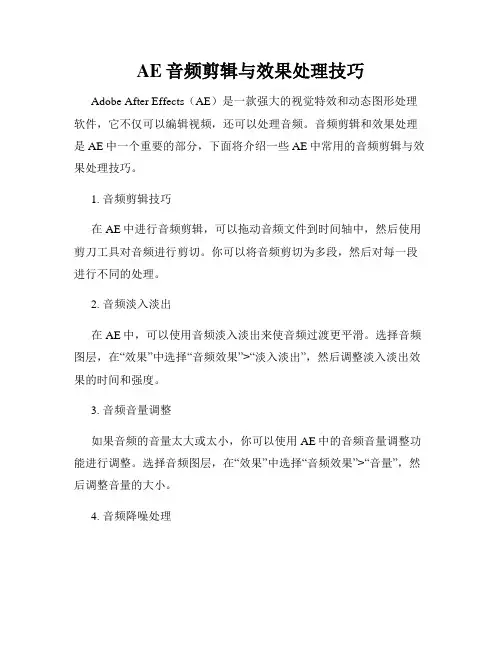
AE音频剪辑与效果处理技巧Adobe After Effects(AE)是一款强大的视觉特效和动态图形处理软件,它不仅可以编辑视频,还可以处理音频。
音频剪辑和效果处理是AE中一个重要的部分,下面将介绍一些AE中常用的音频剪辑与效果处理技巧。
1. 音频剪辑技巧在AE中进行音频剪辑,可以拖动音频文件到时间轴中,然后使用剪刀工具对音频进行剪切。
你可以将音频剪切为多段,然后对每一段进行不同的处理。
2. 音频淡入淡出在AE中,可以使用音频淡入淡出来使音频过渡更平滑。
选择音频图层,在“效果”中选择“音频效果”>“淡入淡出”,然后调整淡入淡出效果的时间和强度。
3. 音频音量调整如果音频的音量太大或太小,你可以使用AE中的音频音量调整功能进行调整。
选择音频图层,在“效果”中选择“音频效果”>“音量”,然后调整音量的大小。
4. 音频降噪处理如果音频中带有噪音,你可以使用AE中的降噪处理功能进行处理。
选择音频图层,在“效果”中选择“音频效果”>“降噪”,然后调整降噪效果的参数。
5. 音频延迟处理有时候需要对音频进行延迟处理,以达到特定的音效效果。
选择音频图层,在“效果”中选择“音频效果”>“延迟”,然后调整延迟时间和强度。
6. 音频变速处理如果需要改变音频的播放速度,你可以使用AE中的变速功能进行处理。
选择音频图层,在“效果”中选择“变音效果”>“变速效果”,然后调整变速的参数。
7. 音频回声效果如果想要给音频添加回声效果,可以选择音频图层,在“效果”中选择“音频效果”>“回声”,然后调整回声效果的参数。
8. 音频平衡处理如果需要调整音频的左右声道平衡,可以选择音频图层,在“效果”中选择“音频效果”>“平衡”,然后通过调整左右声道的平衡来达到想要的效果。
9. 音频频谱可视化在AE中,你可以将音频的频谱可视化,使其更具吸引力。
选择音频图层,在“效果”中选择“音频效果”>“频谱可视化”,然后调整频谱可视化的参数。
AE声音设计与处理:学习声音的编辑和处理技巧AE声音设计与处理:学习声音的编辑和处理技巧随着科技发展的进步,声音在我们生活中扮演着越来越重要的角色。
良好的声音设计和处理能够提升影视作品、音乐和广告的质量。
Adobe After Effects(简称AE)是一款功能强大的视觉效果和动态图形处理软件,也可以用于声音的编辑和处理。
本文将介绍AE中声音设计和处理的一些基本技巧和步骤。
一、音频导入和分析1. 将音频导入到AE中:在AE的项目面板中,右键单击空白区域并选择“导入->文件”,然后选择你要导入的音频文件。
2. 分析音频:选中导入的音频文件,在AE的时间线面板中,右键单击并选择“时码->显示音频时码”。
这将在时间线上显示音频波形,方便我们对音频做进一步的编辑和处理。
二、音频编辑1. 裁剪音频:在AE的时间线面板中,使用剪刀工具(或按快捷键"C")将音频剪切为所需的片段。
2. 调整音量:选中音频图层,在AE的效果控制面板中,找到“音量”选项。
通过调整音量滑块来增加或减少音频的音量。
3. 添加音频特效:AE提供了一系列音频特效,如均衡器、混响、时域扭曲等。
在AE的效果控制面板中,选择想要使用的音频特效,并调整参数以获得所需的效果。
三、音频效果和处理1. 添加音频关键帧:在AE的时间线面板中,选中音频图层,在效果控制面板中找到“音量”选项。
使用画面中的小钻石图标添加关键帧,并调整关键帧的数值来实现音量的渐变。
2. 调整音频速度:在AE的时间线面板中,选中音频图层,右键单击并选择“速度和持续时间”。
在弹出的窗口中,调整速度百分比来加快或减慢音频的播放速度。
3. 混音:将多个音频文件导入AE,将它们分别放置在不同的音频轨道上。
在AE的时间线面板中,选中音频图层,使用混音模式(如正常、相加、减去等)来调整不同音频之间的叠加效果。
四、音频输出和导出1. 导出音频:在AE的导出设置中,选择所需的音频格式(如WAV、MP3等),设置导出的音频参数(如采样率、声道、比特率等),然后导出音频。
课程名称:音频编辑与处理
课程号:
开课院部:
xxxx学院
《音频编辑与处理》教学方案
教师:青椒小助手
202 年月
说明
一、教案是教师组织实施教学活动必备的教学文件,是教学检查的必要内容,使用前通常经过系部、学院两级试教审批,改革课、新开课必须经过系(部)试教审批,学院组织对重点课程进行试教审批。
试教未通过、审批手续不全的不得用于授课。
二、教案的编写应依据人才培养方案和课程标准,教师在充分研究教材的基础上,区分教学对象、课程类别、教学内容等进行编写,应体现任课教师的风格。
不同教学班次应使用不同的教案。
三、任课教师在授课前应根据学科、专业、方向的发展情况、新的教学要求以及教学对象的实际水平,及时补充、修改或重新进行教案的编写,以保持教学活动的先进性和适用性。
四、教案中每次课后应有留给学生的作业(如思考讨论题、学生应查阅的有关书籍资料等)、小结等。
课程结束后教案的教学后记中应有课程总结(包括基本情况、好的方面、存在问题、改进措施、意见建议等内容)。
五、授课过程中,教案由教师本人负责保管,授课使用结束后由教研室指定专人于每学期结束前统一送至教学档案室存档。
教案审批表
202 ~202 学年度第学期
《音频编辑与处理》教学方案
《音频编辑与处理》教学方案
《音频编辑与处理》教学方案
《音频编辑与处理》教学方案
《音频编辑与处理》教学方案
《音频编辑与处理》教学方案
《音频编辑与处理》教学方案
《音频编辑与处理》教学方案
《音频编辑与处理》教学方案。
学习使用Audacity进行音频剪辑与处理第一章:Audacity音频剪辑与处理的基础知识Audacity是一个免费开源的音频编辑软件,拥有丰富的功能,可以进行音频的剪辑和处理。
在使用Audacity之前,首先要了解一些基础知识。
1. Audacity的安装与启动:可以从官方网站下载Audacity的安装包,然后按照提示进行安装。
安装完成后,双击桌面上的Audacity图标即可启动软件。
2. 导入音频文件:在Audacity中,可以通过“文件”-“打开”来导入需要剪辑和处理的音频文件。
支持导入多种常见音频文件格式,如MP3、WAV等。
3. Audacity界面介绍:Audacity的界面包括菜单栏、工具栏、音轨区和控制区等。
菜单栏提供各种功能选项,工具栏提供常用的工具按钮,音轨区用于显示和编辑音频的波形图,控制区用于控制播放、录制等操作。
第二章:Audacity音频剪辑与处理的基本操作在Audacity中进行音频剪辑与处理,需要掌握一些基本的操作技巧。
1. 剪辑音频:在音轨上选择需要剪辑的部分,然后点击“剪切”按钮或使用快捷键Ctrl+X进行剪切。
剪切后的音频可以通过“粘贴”按钮或快捷键Ctrl+V进行粘贴到其他位置。
2. 调整音频的音量:选中需要调整音量的部分,点击“放大”按钮或使用快捷键Ctrl+E进行放大。
然后可以通过“放大”和“减小”按钮或使用快捷键Ctrl+]和Ctrl+[进行音量的调整。
3. 添加音效:Audacity提供了丰富的音效效果,如混响、均衡器等。
要添加音效,首先将音轨上的音频选中,然后点击“效果”菜单,选择需要的音效效果进行添加和调整。
第三章:Audacity音频剪辑与处理的进阶技巧除了基本的剪辑和处理操作外,Audacity还提供了一些高级的功能和技巧,可以帮助用户更加灵活地进行音频的编辑和处理。
1. 音轨的叠加和合并:Audacity支持在同一音轨上叠加多段音频,并可以通过调整音量和平衡等参数,实现音频的特效处理。
音频编辑软件的混响与声音处理器效果调试技巧一、混响效果调试技巧混响是音频编辑软件中常用的音效处理器之一,它可以模拟出不同的空间效果。
以下是混响效果调试的几个技巧:1. 选择适当的混响类型:音频编辑软件中常常提供多种混响模式,如厅堂、剧院、顶板等。
在选择混响类型时,需要根据音频的特点和应用场景来决定,以使混响效果更加逼真和适合。
2. 调整湿度和干度:湿度调节的是混响效果占据原始音频的比例,湿度越高则混响越显著;而干度则是指原始音频的比例,干度越高则混响效果越弱。
调整湿度和干度的比例可以根据音频的要求来确定,以达到理想的混响效果。
3. 设置混响衰减时间:混响衰减时间是指混响音频在衰减至起始幅度的时间。
调整混响衰减时间可以改变混响的持续时间,使其更符合音频的特点和需求。
4. 控制混响预延迟:混响预延迟指的是声音进入混响效果之前的延迟时间。
通过调整混响预延迟可以改变声音的立体感和深度,使混响效果更具层次感。
二、声音处理器效果调试技巧声音处理器是音频编辑软件中另一个重要的音效处理器,它可以对音频进行各种声音效果的增强或修饰。
以下是声音处理器效果调试的几个技巧:1. 均衡器调试:均衡器可以根据音频的频率分布来调整各个频段的响度。
在使用均衡器时,需要根据音频的特点和需求来调整各频段的响度,使音频的频段分布更加平衡和清晰。
2. 动态效果器调试:动态效果器包括压缩器、限幅器等。
在调试动态效果器时,要注意设置合适的阈值、比率以及攻击时间和释放时间,以达到音频动态范围的合理控制和音质的平衡。
3. 混响和延时效果调试:在声音处理器中加入适当的混响和延时效果,可以改变音频的立体感和空间感。
在调试时,需要根据音频的特点和应用场景来确定混响和延时效果的参数,以使音频的空间效果更加真实和适合。
4. 声音增强效果调试:声音增强效果可以增大音频的声音强度和清晰度。
在调试声音增强效果时,要注意不要将声音增强过度,以免产生失真或其它不良效果。
学会使用AdobeAudition进行音频处理与编辑Adobe Audition是一款由美国Adobe公司开发的音频处理与编辑软件。
它拥有强大的功能和先进的工具,可以帮助用户对音频进行剪辑、混音、降噪和音频增强等操作。
本文将介绍如何学会使用Adobe Audition进行音频处理与编辑,分为以下几个章节。
第一章:Adobe Audition的安装与配置在使用Adobe Audition之前,需要先下载并安装该软件。
在Adobe官方网站上,可以找到最新版本的Adobe Audition,并按照官方的安装指南进行操作。
安装完成后,还需要进行一些简单的配置,如设置音频输入与输出设备、调整采样率和比特率等参数,以确保软件能够正常运行。
第二章:音频导入与导出使用Adobe Audition进行音频处理与编辑,首先需要将待处理的音频文件导入到软件中。
在软件界面的菜单栏中,有一个“文件”选项,通过点击它可以选择“导入”功能。
在弹出的对话框中,选择要导入的音频文件,并点击“打开”按钮即可将音频文件导入到编辑界面。
同样地,将音频处理完毕之后,可以选择“导出”功能将音频文件保存到指定的位置。
第三章:音频剪辑与修剪音频剪辑是Adobe Audition的基本功能之一。
在编辑界面中,用户可以选择想要剪辑的音频片段,并对其进行裁剪、删除或复制等操作。
为了精确地选择音频片段,软件提供了波形图和时间轴两种查看方式,并且支持缩放和滚动功能,方便用户进行详细的剪辑操作。
此外,还可以使用一些常见的剪辑工具,如剪切工具、刷子工具和移动工具,以完成更加复杂的音频剪辑任务。
第四章:音频效果与滤镜Adobe Audition提供了丰富多样的音频效果与滤镜功能,用户可以根据自己的需求对音频进行调节和优化。
其中,常用的音频效果包括均衡器、压缩和混响等,可以改善音频的音调、音质和混合效果。
另外,软件还提供了一些专业的音频滤镜,如降噪、去除杂音和回声消除等,可以帮助用户解决录音过程中的噪音问题。
教你如何使用Audacity进行音频编辑和处理一、Audacity简介Audacity是一款开源免费的音频编辑软件,由于其功能强大和易于使用的特性,成为了许多音频爱好者和专业制作人的首选。
本文将带你逐步了解如何使用Audacity进行音频编辑和处理。
二、安装与界面1. 下载安装Audacity软件,并进行基本设置。
2. 打开Audacity,界面主要分为菜单栏、工具栏、主页面以及音轨和控制面板。
三、导入音频文件1. 点击“文件”菜单中的“导入”选项,选择要导入的音频文件。
2. Audacity支持导入多种常见音频格式的文件,如MP3、WAV、FLAC等。
四、音频编辑1. 剪切音频:选择要剪切的音频部分,点击“编辑”菜单中的“剪切”选项。
2. 复制粘贴:选择要复制的音频部分,点击“编辑”菜单中的“复制”选项,然后选择要粘贴到的位置,点击“编辑”菜单中的“粘贴”选项。
3. 删除音频:选择要删除的音频部分,点击键盘上的“删除”按钮或点击“编辑”菜单中的“清除”选项。
4. 混音编辑:可以通过调整音轨的音量、平衡、左右声道等参数来进行混音。
五、效果处理1. 改变音调:选择要处理的音频部分,点击“效果”菜单中的“音调”选项,通过调整音调滑块来改变音频的音调。
2. 降噪处理:选择要处理的音频部分,点击“效果”菜单中的“降噪”选项,根据提示进行降噪参数的设置。
3. 增大音量:选择要处理的音频部分,点击“效果”菜单中的“放大”选项,通过调整增益滑块来增大音量。
4. 反相效果:选择要处理的音频部分,点击“效果”菜单中的“反相”选项,可以将音频进行反相操作。
六、音频导出与保存1. 点击“文件”菜单中的“导出”选项,选择导出的音频格式和保存路径。
2. Audacity支持导出多种常见音频格式的文件,如MP3、WAV、FLAC等。
七、其他功能1. 录音功能:Audacity可以通过麦克风录制声音,并进行实时处理和编辑。
2. 附加插件:Audacity支持插件的安装和使用,这些插件可以增加额外的音频特效和功能。